고정 헤더 영역
상세 컨텐츠
본문

엑셀 주문서 주문일자 추출하기 위해
date함수 left함수 mid함수 사용
및 date함수 오류 해결하는 법

엑셀에서 date함수를 이용해 주문서의 주문날짜를 추출하는 방법에 대해 알아보려고 한다.
뭐 date를 안쓰고 하나하나 left, mid 섞어서 쓰고, "년", "월", "일"을 한글로 표시하며 연결해도 되지만, 그래도 ,date를 쓰면 한번에 연도-월-일로 표시되니까 편하긴 하다.
한번만 익혀두면, 주문날짜뿐만 아니라 출고날짜, 도착날짜 뭐 등등 여러개를 정리해 장부정리하는데 편리하게 사용할 수 있다.
그런데!!!!
date함수를 사용하다가 오류가 나는 경우가 종종 있을 것이다.
분명히 값을 알맞게 입력했는데, 웬 날짜가 아니라 숫자로 표시되는거지?
이런 의문을 가지셨던 분들.
이 포스팅에 그 오류를 간단하게 해결하는 방법까지 알려드릴테니 비슷한 오류라면 반드시 참고하시고 해결하시길 바란다.
다 맞게 썼는데 이거 안된다고 왜 안되냐고 얼마나 고민했던지.
이번 포스팅에서는,
1. date함수, left함수, right함수에 대해서 알아보겠다.
2. date함수, left함수, mid함수를 섞어서 최종적으로 날짜를 추출해보겠다.
3. 마지막으로, date함수가 숫자로 표시되는 오류를 해결하는 방법에 대해 언급하겠다.
date함수, left함수, right함수
date함수
date함수는 연도, 월, 일을 연도-월-일 로 표시해주는 함수다.
주민등록번호를 보고 사원의 생년월일을 추출하는데 사용할 수 있다.
=date(년,월,일)
년,월,일 순서로 넣어주면 된다.
주민등록의 경우에는 990101 등으로 표시되는데, 이걸 4자리의 년도로 만들려면 '년'자리에 "19"&left(셀주소,2) 라고 표시하면 된다. left는 바로 아래에서 언급하겠지만, 왼쪽 첫번째로부터 몇개의 숫자를 추출하느냐 이므로, 여기에서는 19에다가 99를 더해 1999년도를 표시하려는 뜻이 된다.
left함수
left함수는 왼쪽 첫번째 문자에서 문자를 몇개 표시하라고 알려주는 함수다.
=left(문자열 셀주소,문자추출 수)
로 표시할 수 있다.
즉,
1234567이 있을때
left(문자열,3)이라고 입력하면
123이 추출되는 것이다.
왼쪽에서부터 3자리를 추출해라 라고 해석할 수 있다.
right함수
right함수는 오른쪽 첫번째 문자에서 문자를 몇개 표시하라고 알려주는 함수다.
=right(문자열 셀주소,문자추출 수)
로 표시할 수 있다.
즉,
1234567이 있을때
right(문자열,3)이라고 입력하면
567이 추출되는 것이다.
오른쪽에서부터 3자리를 추출해라 라고 해석할 수 있다.
mid함수
mid함수는 문자열에서 몇번째 문자를 추출할지 결정하고, 그 문자에서도 문자를 몇개 추출할지 정하는 함수다.
바로 앞선 포스팅에서 더 자세하게 설명해두었다.
자세한 설명은 앞 포스팅을 참고하시길.
2022.03.19 - [IT/엑셀] - 엑셀 choose 함수 mid 함수 중첩하여 부서명 알아내는 방법
date함수, left함수, mid함수를 섞어서 최종적으로 날짜를 추출하는 법
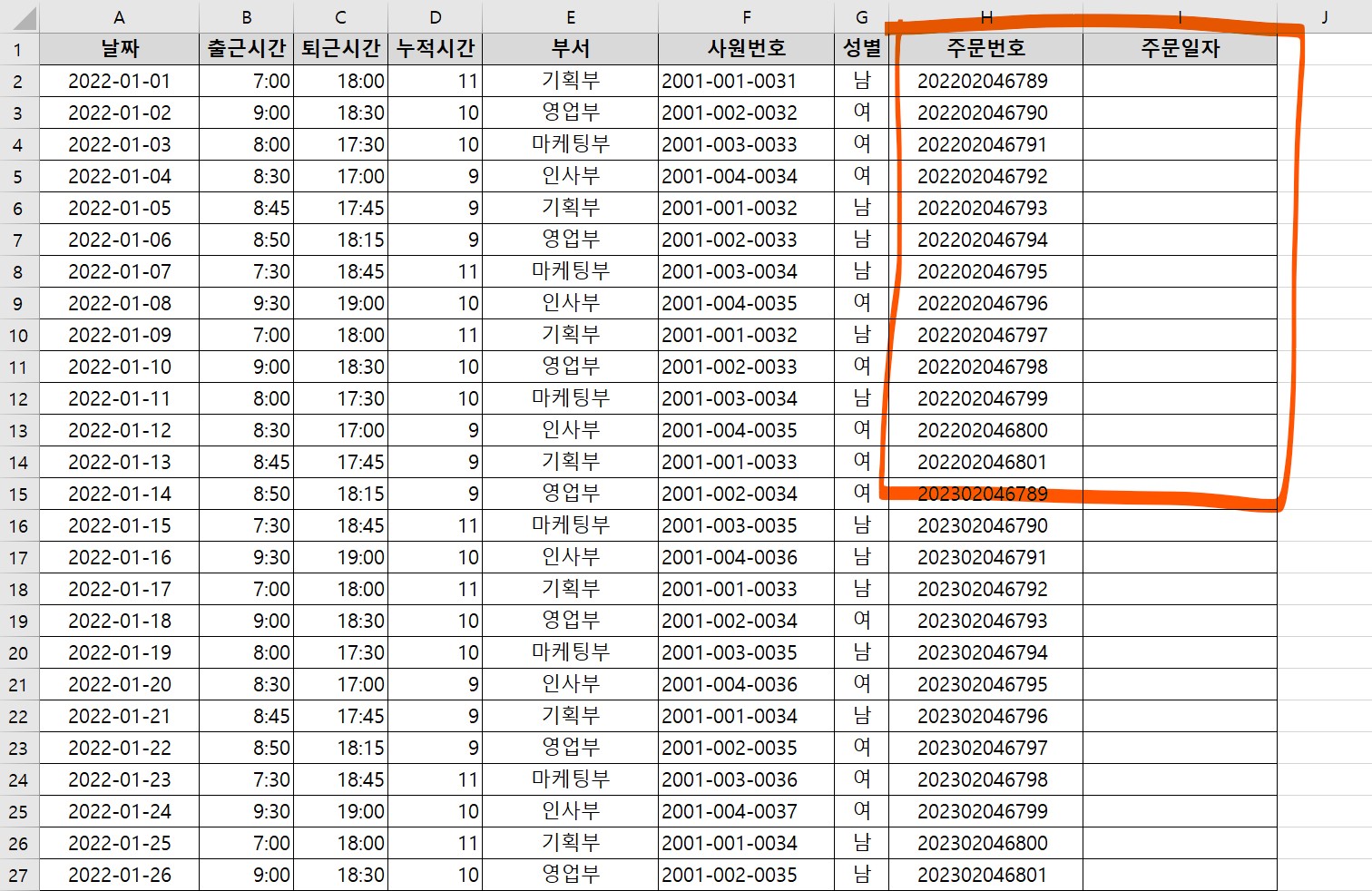
주문번호를 바탕으로 주문일자를 추출해보려고 한다.
1. 주문일자의 첫 셀을 클릭한다.
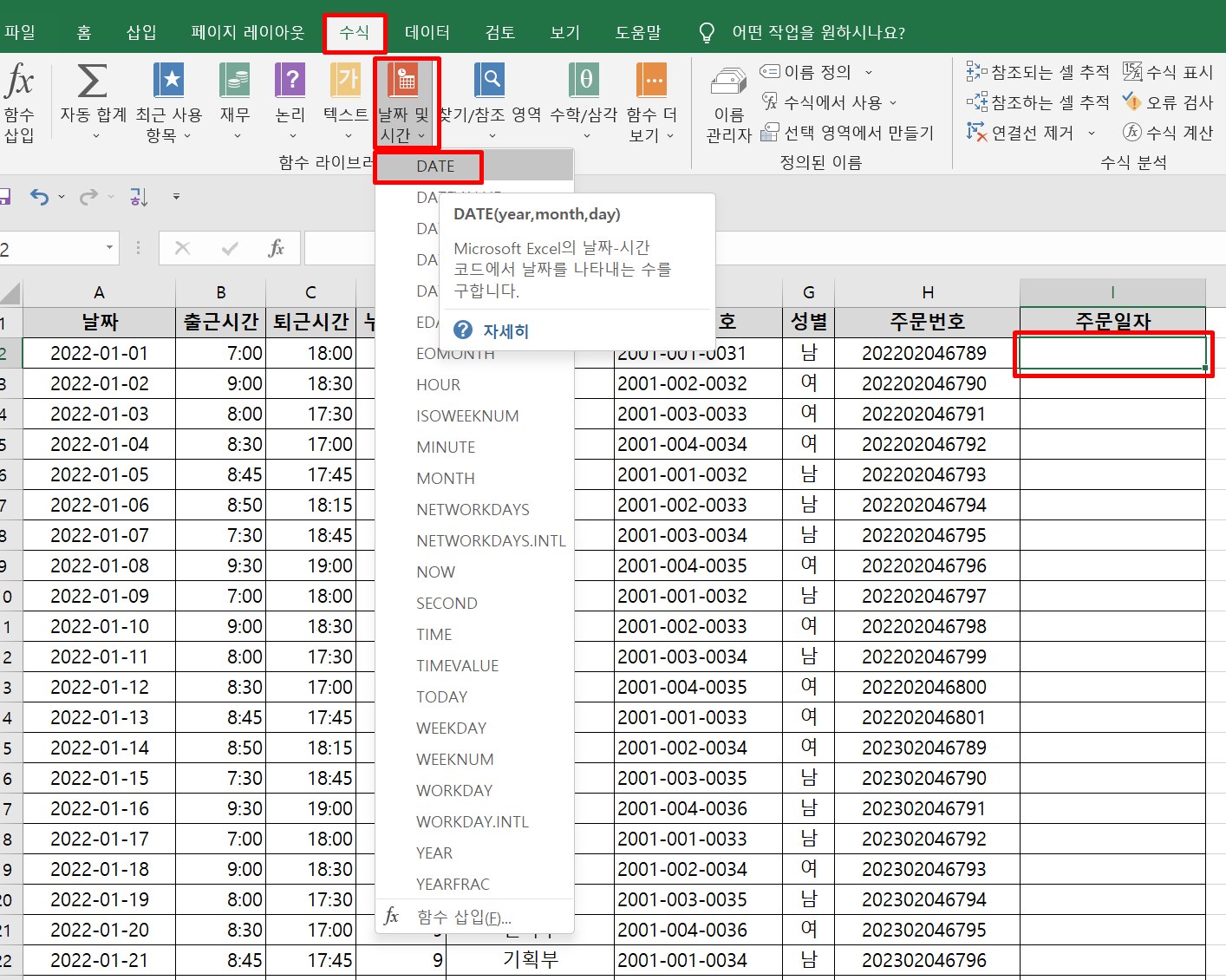
2. [수식] -> [함수 라이브러리] -> [날짜 및 시간] -> [DATE] 함수를 클릭한다.
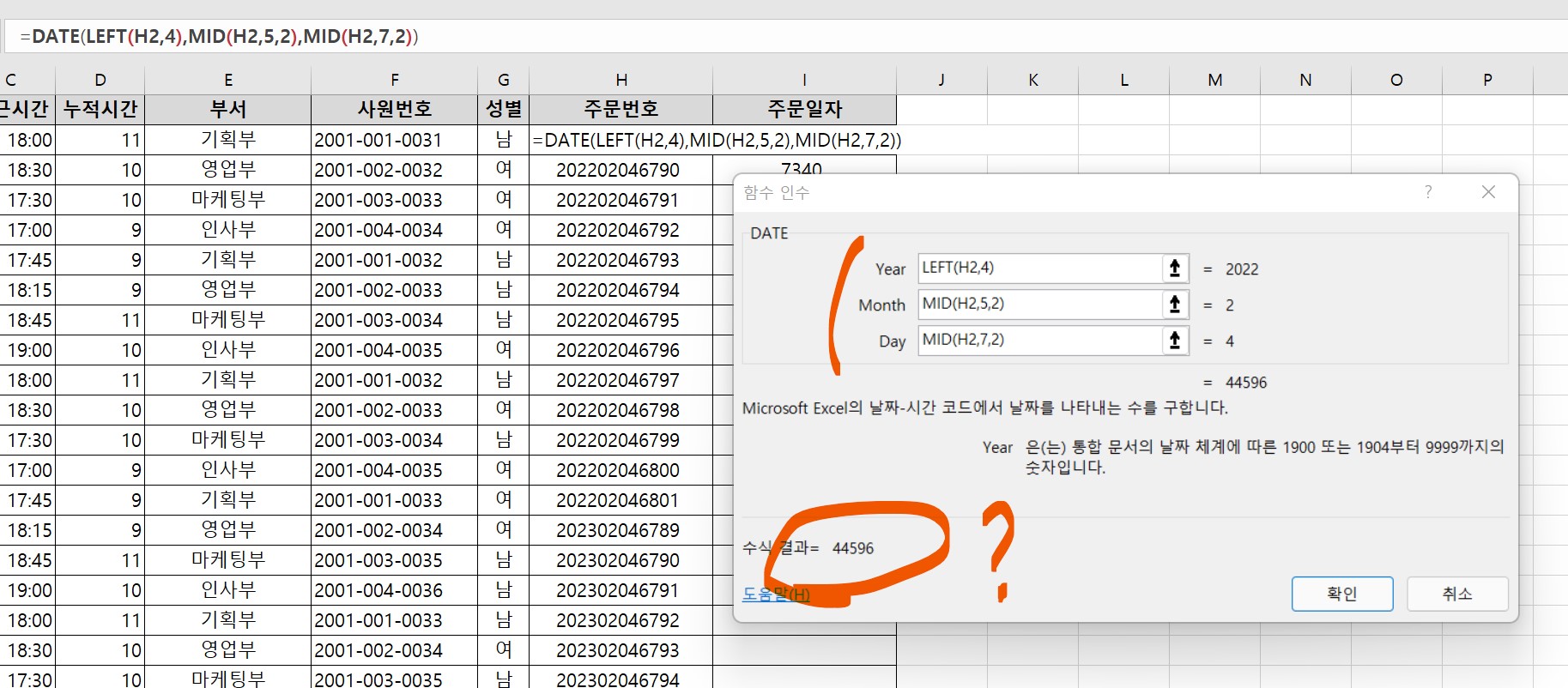
3. DATE 함수 인수창에
YEAR 에는 LEFT(H2,4)를 입력한다. 주문번호셀에서 왼쪽에서 4자리가 연도를 의미하기 때문에 왼쪽에서 4자리를 추출하라는 뜻이다.
Month 에는 MID(H2,5,2)를 입력한다. 주문번호셀에서 5번째자리부터 2개의 숫자가 월을 의미하기 때문이다.
Date 에는 MID(H2,7,2)를 입력한다. 주문번호셀에서 7번째자리부터 2개의 숫자가 일을 의미하기 때문이다.
아니 그런데 미리 보는 수식결과에 44596 이게 뭐람?
여기에 연도-월-일 로 표시가 되어 야하는데 말이다.
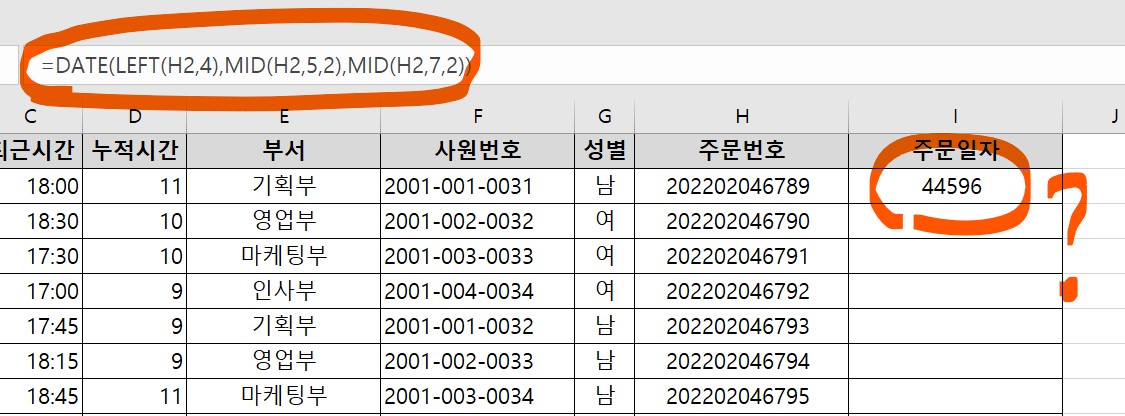
4. 최종적으로 나타난 결과값도 44596이다.
수식 주소창에는 분명히 제대로 입력된 걸 볼 수 있는데.......
그럼 이걸 해결할 방법은?
date 오류 해결하는 법
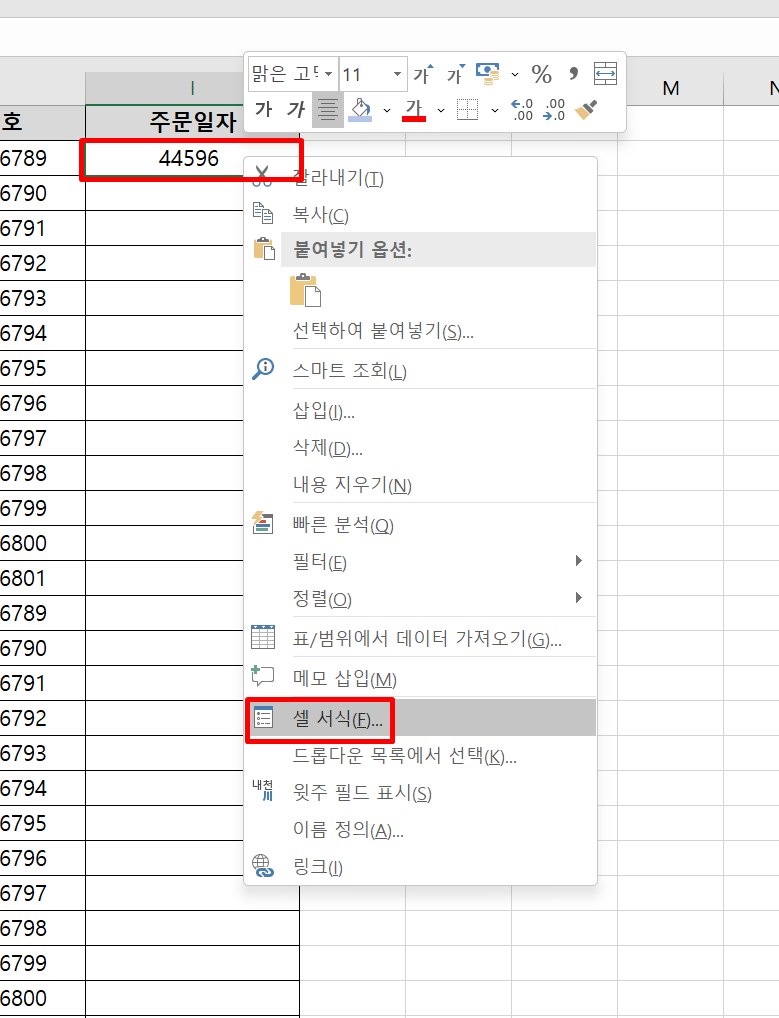
왜 문제일까 찾아보다보니, 셀서식의 문제가 아닐까 생각했다. 그런데 역시나였다.
1. 44596이 적힌 셀을 클릭하고, 마우스 오른쪽 버튼을 눌러준다.
2. 셀서식을 클릭한다.
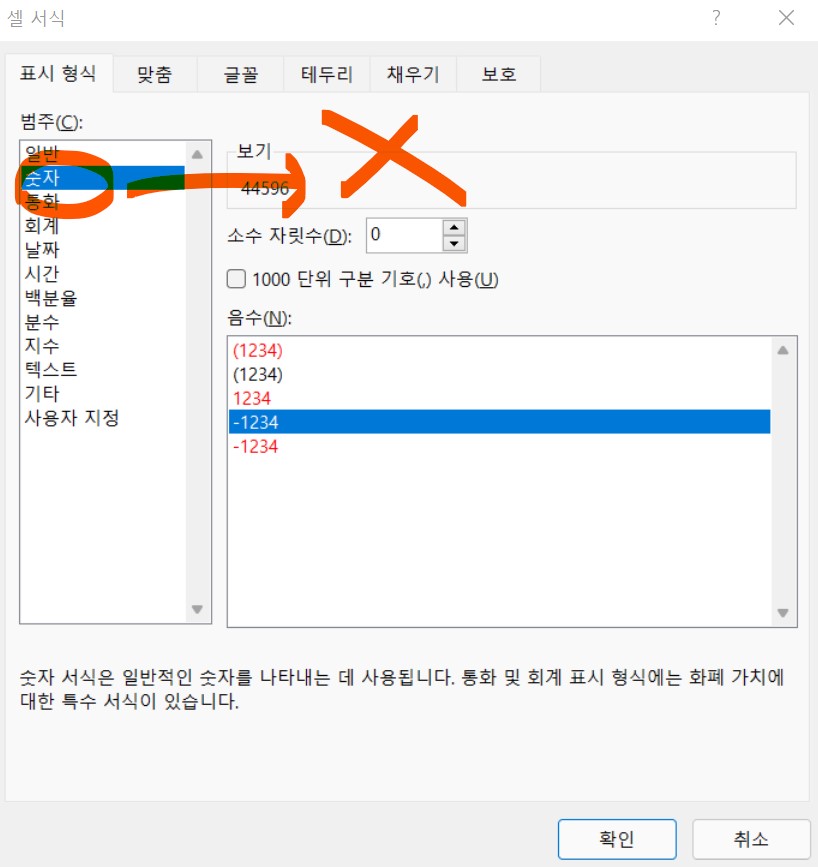
3. 여기에서는 [숫자]로 지정되어 있어서 날짜로 표시가 안됐던거다.
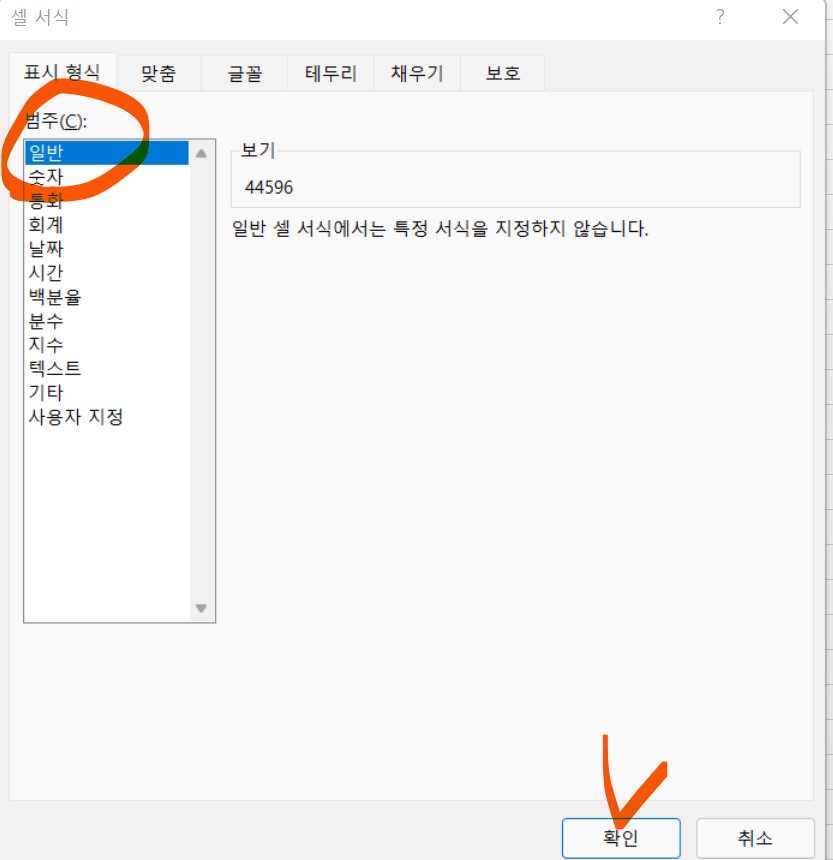
4. [일반]으로 바꾸어주고, 확인을 눌러주자.
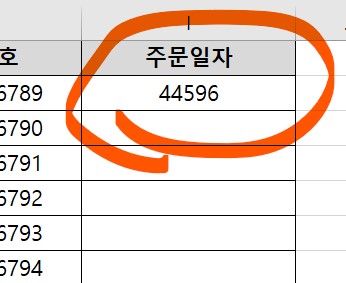
5. 아니 그런데 아직도 이상태??????
이걸 바뀐 셀서식으로 지정해주려면, 일단 더블클릭하자!!!!
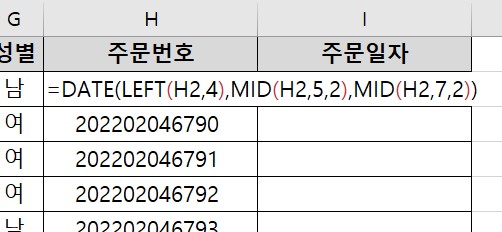
6. 더블클릭하니 주소가 좌르륵 나온다. 이걸또 엔터~
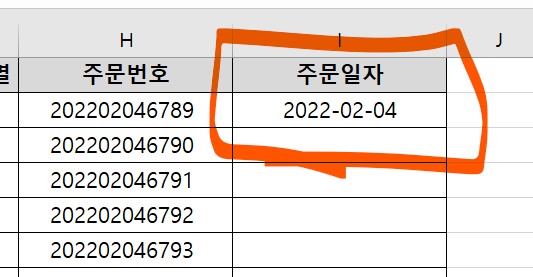
7. 짠!!!!!!!!!!!!! 드디어 원하던 date함수의 결과값이 나왔다.
이제는 아래로 드래그해서 복사해도 계속 이 셀서식으로 나오게 된다.
셀서식은 한번만 적용해두면 된다.
그러니 숫자로 나와도 당황하지 말고, 셀서식을 변경해볼것!
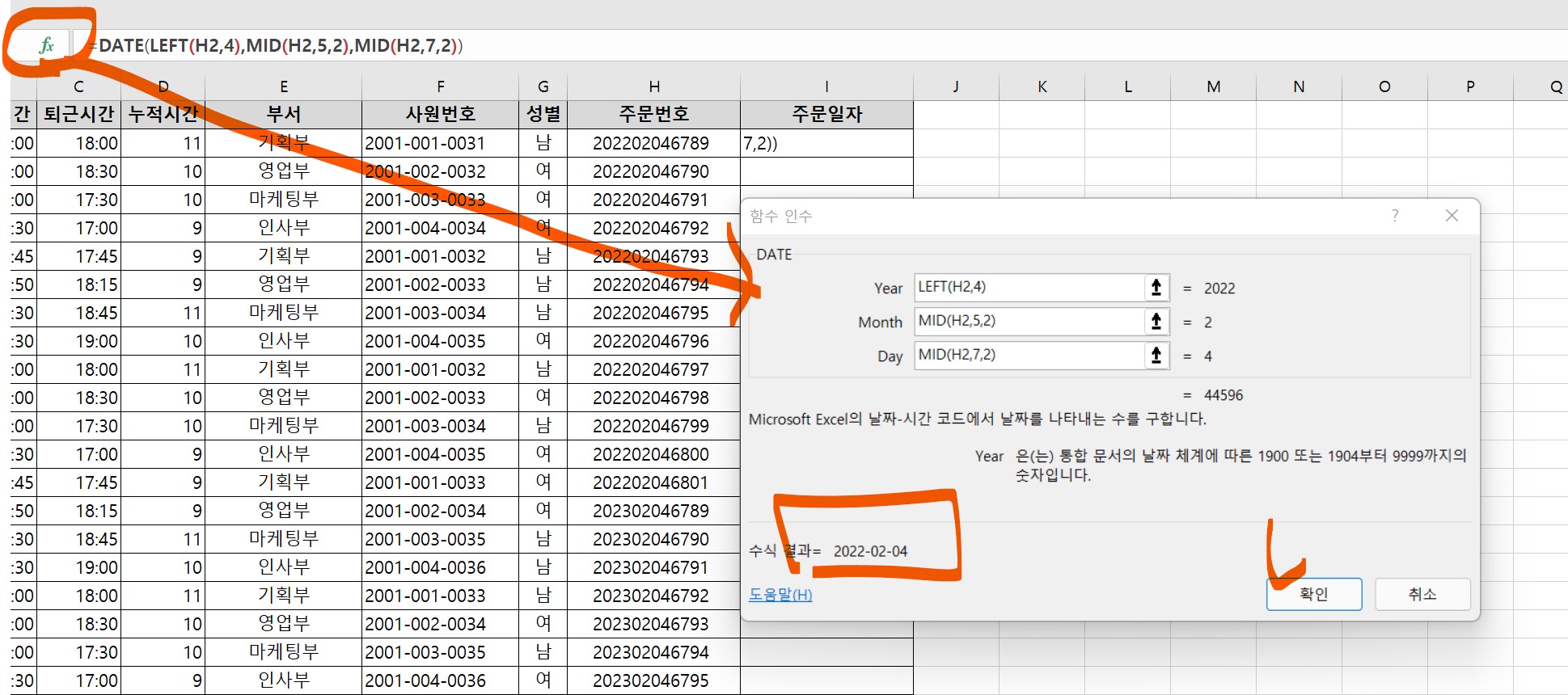
8. 서식주소창 옆에 fx를 눌러서 함수인수창을 확인해보니,
수식결과에 년도-월-일로 제대로 나온 것을 확인할 수 있다.
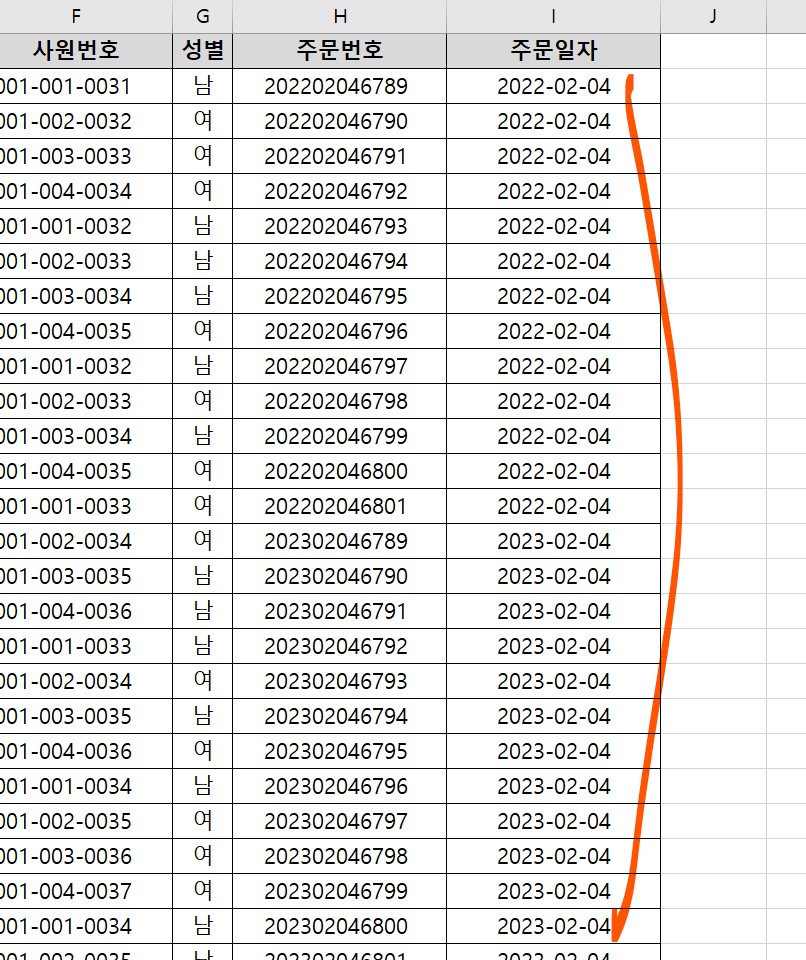
9. 아래로 드래그 복사해도 잘 적용된 값들!!
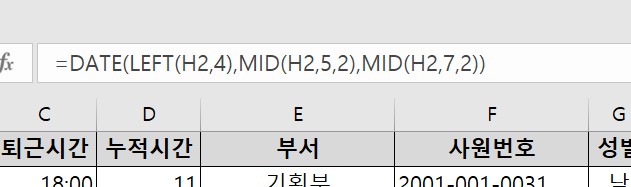
10. 최종적으로 입력된 수식이다.
=DATE(LEFT(H2,4),MID(H2,5,2),MID(H2,7,2))
셀서식이 숫자면 직접 입력해도 함수라이브러리를 써도 안되는건 안되는거다.
셀서식 반드시 체크하도록.
관련 포스팅 더보기
2022.03.17 - [IT/엑셀] - 엑셀 빈도수 세기 frequency 함수 이용하는 방법
2022.03.13 - [IT/엑셀] - 엑셀 MIN함수로 최소값 구하고 MINIFS함수로 조건부 최솟값 구하는 방법
'IT > 엑셀' 카테고리의 다른 글
| 엑셀 SUBSTITUTE함수로문자열 찾아원하는대로 바꾸기 (0) | 2022.03.23 |
|---|---|
| 엑셀 LEFT함수 FIND함수로 이메일의 @앞 ID만 추출하는 방법 (0) | 2022.03.21 |
| 엑셀 빈도수 세기 frequency 함수 이용하는 방법 (0) | 2022.03.18 |
| 엑셀 sumif 함수 다중조건 sumifs 함수 두가지 조건 일때 합계 구하는 방법 (0) | 2022.03.16 |
| 엑셀 MIN함수로 최소값 구하고 MINIFS함수로 조건부 최솟값 구하는 방법 (0) | 2022.03.14 |





댓글 영역